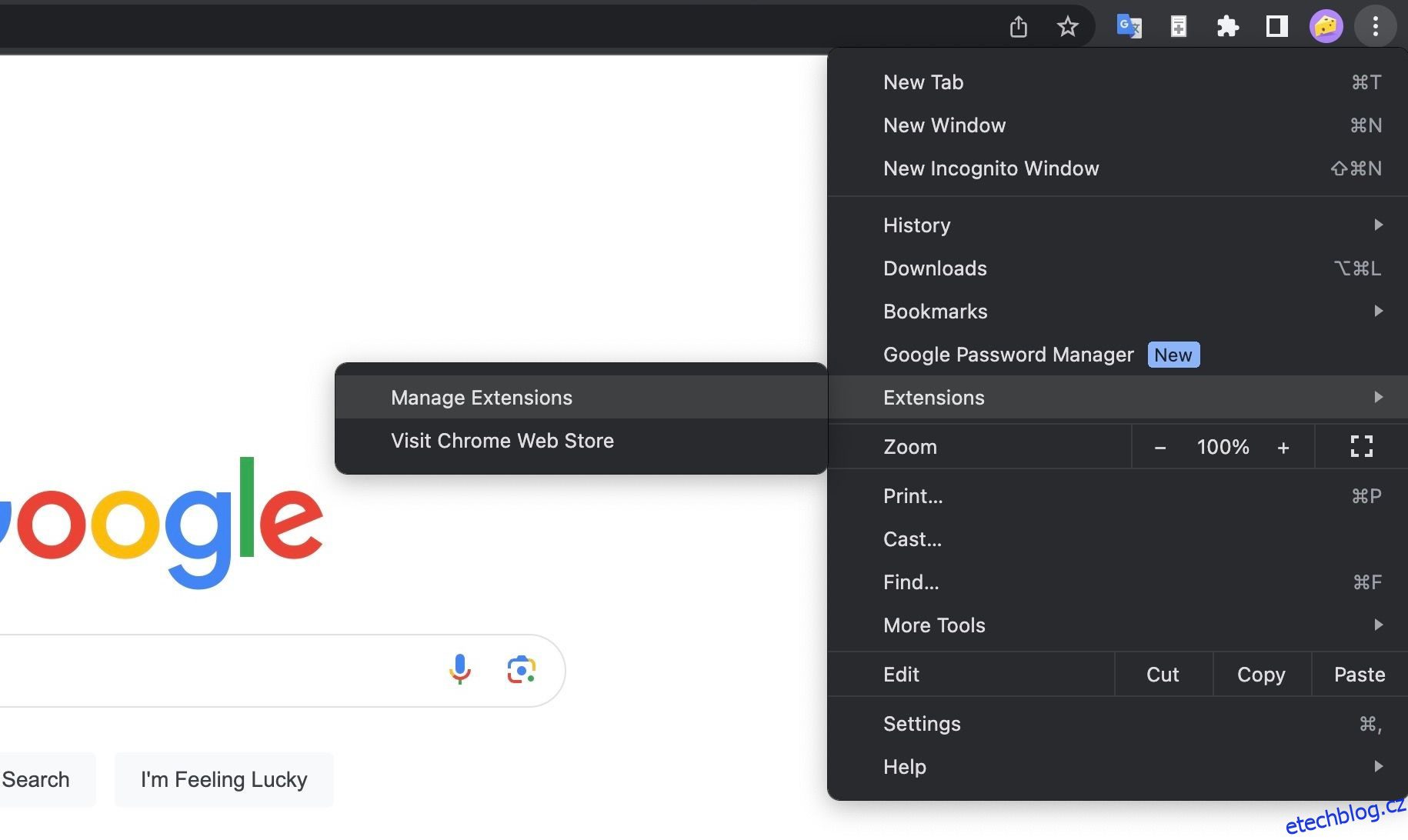Rozšíření pro Chrome jsou skvělá pro přidání funkcí do nejpopulárnějšího prohlížeče na světě. Bohužel každé stažené rozšíření také představuje bezpečnostní riziko – co byste tedy měli dělat, pokud si stáhnete škodlivé rozšíření Chrome?
Table of Contents
Jak zkontrolovat, zda nepoužíváte škodlivá rozšíření Chrome
Bohužel neexistuje jediný test, který byste mohli spustit, abyste zkontrolovali přítomnost škodlivých rozšíření Chrome. Místo toho musíte hlídat všechna stažená rozšíření a dávat pozor na něco podezřelého.
Zde je rychlý přehled toho nejdůležitějšího, na co si dát pozor:
- Přesměrování stránek: Když zadáte adresu URL, budete automaticky přesměrováni na jiný web.
- Náhlý nárůst reklam: Zejména náhlý nárůst vyskakovacích reklam na webech, které byste normálně nečekali.
- Scareware: Vyskakovací okna, která upozorňují, že je vaše zařízení infikované, a požadují, abyste proklikli a odstranili je.
- Malvertising: Zdánlivě legitimní rozšíření vás žádá o stažení dalšího rozšíření mimo Internetový obchod Chrome.
- Pomalý výkon prohlížeče: Vašemu webovému prohlížeči trvá provedení standardních akcí, jako je načítání webových stránek, výrazně déle než obvykle.
- Hlášení škodlivých rozšíření: Mějte přehled o zprávách o škodlivých rozšířeních Chrome v tisku a odinstalujte vše riskantní.
- Seznam rozšíření: Chrome velmi rychle odstraňuje pochybná rozšíření ze svého internetového obchodu, jakmile jsou nahlášena – proto pravidelně kontrolujte stránky se seznamy, zda nepoužívají rozšíření.
- Recenze rozšíření: Sledujte také recenze všech rozšíření, která používáte, abyste hledali jakékoli zprávy o škodlivém chování.
- Aktualizace rozšíření: Sledujte datum nejnovějších aktualizací a zkontrolujte, zda vývojáři stále podporují vaše rozšíření.
Pokud si stáhnete velké množství rozšíření, provedení všech těchto kroků může vyžadovat spoustu práce. Jak si však vysvětlíme později, měli byste se snažit používat co nejméně rozšíření, což snižuje bezpečnostní rizika a usnadňuje kontrolu škodlivých rozšíření.
Jak odebrat rozšíření z Chrome
Chcete-li z Chromu odebrat rozšíření prohlížeče, otevřete v počítači nové okno prohlížeče a klikněte na tři tečky napravo od adresního řádku. V následující rozbalovací nabídce klikněte na Rozšíření > Spravovat rozšíření, abyste získali přístup ke všem rozšířením uloženým ve vašem prohlížeči.
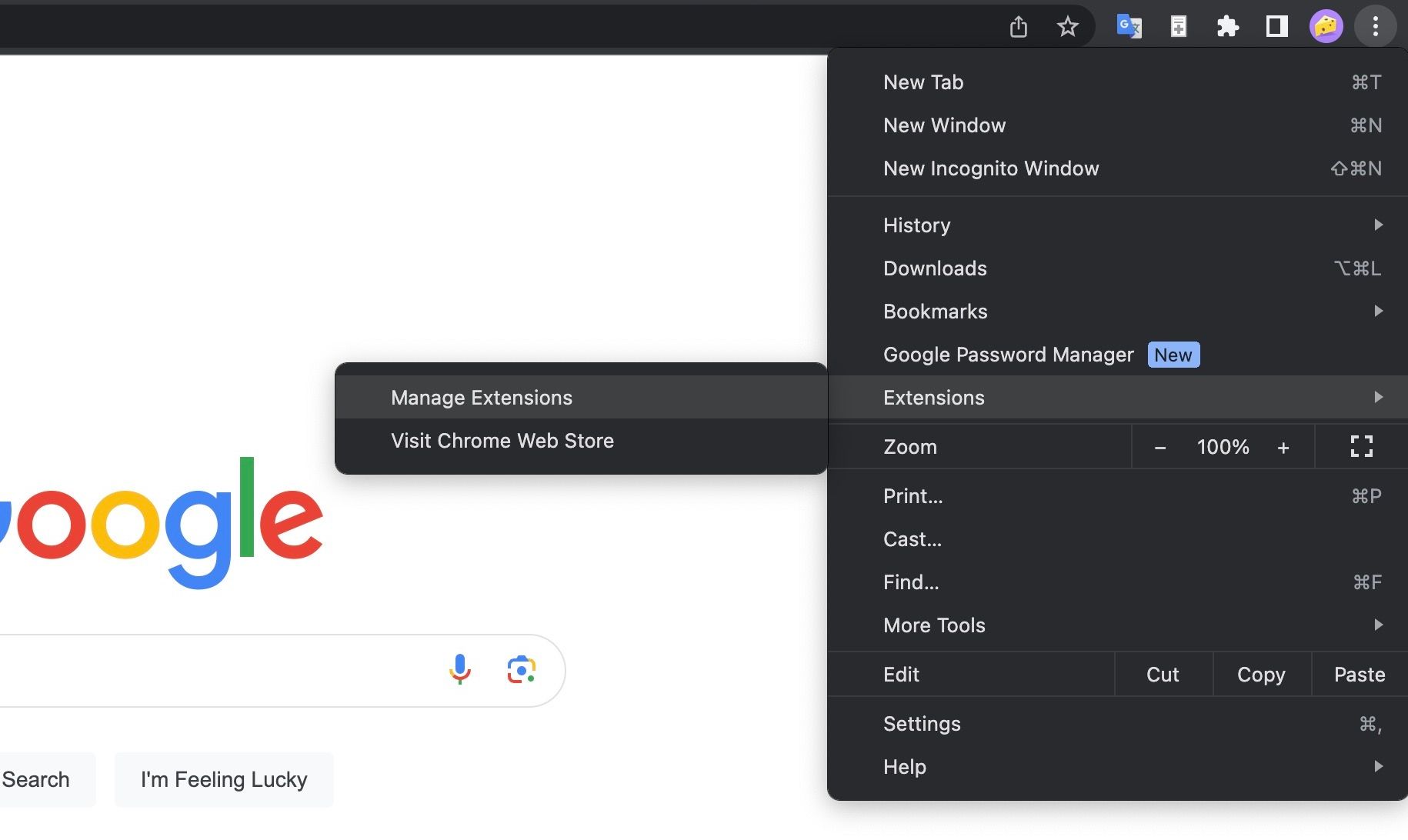
Zde si můžete zobrazit všechna svá rozšíření pro Chrome na jednom místě a zkontrolovat věci, jako jsou oprávnění, kliknutím na tlačítko Podrobnosti.
Rozšíření můžete také aktivovat nebo deaktivovat kliknutím na přepínač v pravé dolní části každé karty. To je užitečné, pokud máte podezření, že některé z vašich rozšíření je škodlivé a chcete je izolovat, abyste identifikovali viníka.

Chcete-li jakékoli rozšíření odinstalovat, jednoduše klikněte na Odebrat a tím se rozšíření zcela odstraní z prohlížeče Chrome.
Co dělat po odstranění škodlivých rozšíření Chrome
Nyní, když jste identifikovali a odstranili všechna škodlivá rozšíření Chrome, chcete své zařízení chránit pomocí preventivních opatření.
1. Aktualizujte Google Chrome
Ujistěte se, že používáte nejnovější verzi Google Chrome. Většina aktualizací prohlížeče přidává vylepšení zabezpečení a opravuje drobné chyby, takže je dobré Chrome pravidelně aktualizovat nebo zapínat automatické aktualizace.
Můžete to udělat tak, že na počítači otevřete Chrome a vyberete ikonu tří teček napravo od adresního řádku.
Poté klikněte na Nastavení > O Chromu > Automaticky aktualizovat Chrome pro všechny uživatele. Díky tomu může Chrome automaticky aktualizovat váš prohlížeč, když jej zavřete a znovu spustíte.
Mějte na paměti, že pokud necháte aplikaci Chrome otevřenou po delší dobu, budete muset aktualizace spouštět ručně. Až bude aktualizace připravena, budete však vědět, protože Chrome přidá tlačítko Aktualizovat vedle ikony se třemi tečkami.
Při vydání nové aktualizace je tlačítko zelené a po čtyřech dnech se změní na oranžové a po týdnu na červené. To je navrženo tak, aby vám připomnělo, že máte spouštět aktualizace, když jsou nové, abyste mohli využívat nejnovější aktualizace zabezpečení, opravy chyb a jakékoli nové funkce.
2. Spusťte bezpečnostní kontrolu v prohlížeči Chrome
Nyní, když používáte nejnovější verzi Chromu, je čas spustit bezpečnostní kontrolu. V Chromu klikněte na ikonu se třemi tečkami napravo od adresního řádku a vyberte Nastavení > Soukromí a zabezpečení.
Na další stránce uvidíte část nazvanou Kontrola bezpečnosti a kontrolu můžete zahájit kliknutím na tlačítko Zkontrolovat nyní.
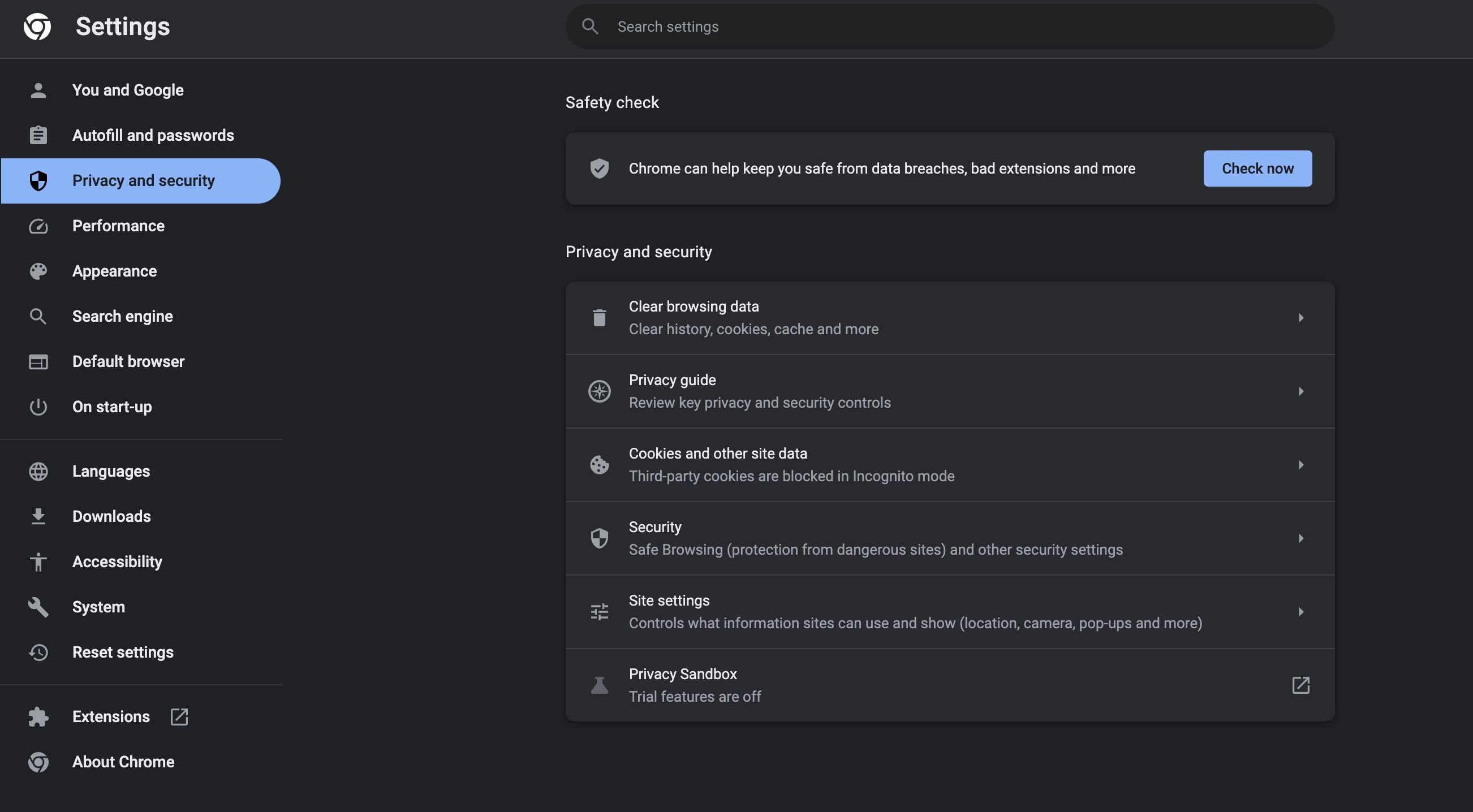
Kontrola zabere pouze několik sekcí a po dokončení kontroly se na obrazovce objeví výsledky.
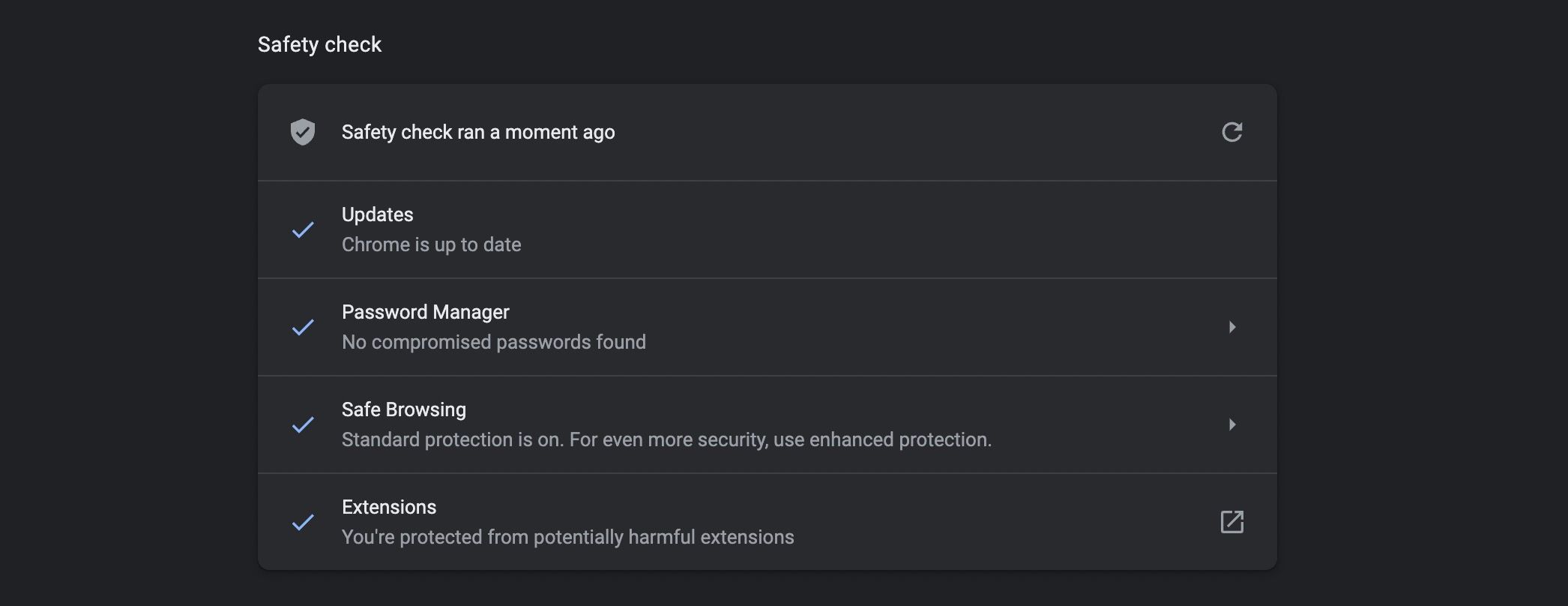
Uvidíte, že vyhledává všechna škodlivá rozšíření a také zkontroluje, zda používáte nejnovější verzi Chromu, máte zapnuté bezpečné prohlížení a zda nedošlo k prolomení hesla.
Zvykněte si pravidelně spouštět bezpečnostní kontroly v Chromu jako součást vaší základní bezpečnostní rutiny.
3. Prohledejte své zařízení antivirovým softwarem
Po odstranění škodlivého rozšíření pro Chrome se chcete ujistit, že je vaše zařízení čisté. Výběr nejlepšího antivirového softwaru pro vaše potřeby může být ohromující. Mějte na paměti, že prevalence a závažnost bezpečnostních hrozeb neustále roste a kvalitní antivirový software je často poslední linií obrany proti útokům.
Pokaždé, když odeberete rozšíření kvůli obavám o zabezpečení, vyplatí se provést kontrolu, abyste se ujistili, že vaše zařízení není ohroženo.
4. Stahujte rozšíření pouze z Internetového obchodu Chrome
Rozšíření pro Chrome si vždy stahujte z oficiálních stránek Internetový obchod Chrome. Nikdy nestahujte rozšíření z webů třetích stran, a to ani v případě, že rozšíření získáváte přímo od vývojáře.
Důvěryhodní poskytovatelé by měli vždy odkazovat na stránku rozšíření v Internetovém obchodě Chrome. Pokud například navštívíte stránku rozšíření pro Chrome na webu NordVPN a kliknete na Přidat do Chromu, odkazuje se na stránku rozšíření v Internetovém obchodě Chrome.
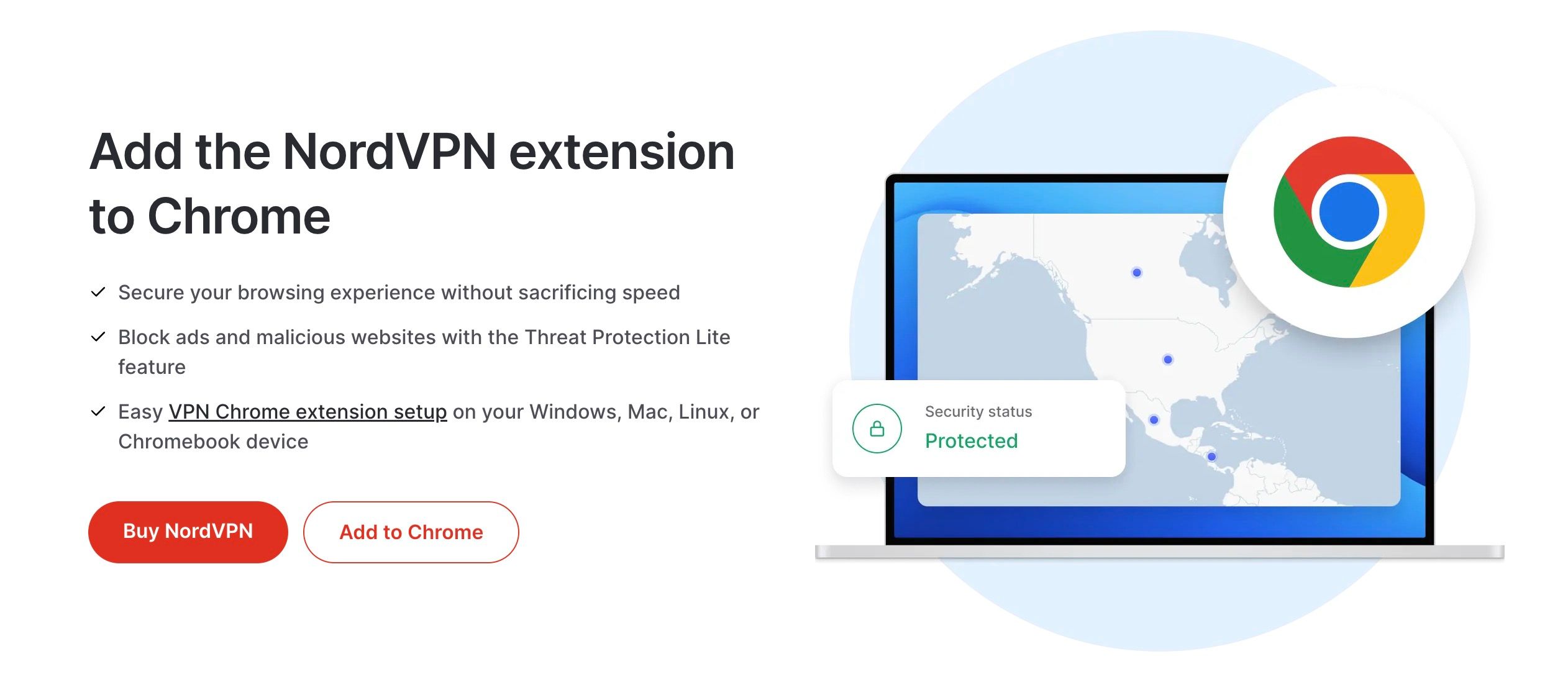
Pokud se web někdy pokusí nainstalovat rozšíření do vašeho prohlížeče přímo (nikoli prostřednictvím Internetového obchodu Chrome), okamžitě jej odinstalujte.
5. Správa oprávnění rozšíření Chrome
I u legitimních rozšíření můžete kontrolovat a spravovat oprávnění pro rozšíření Chrome, abyste se ujistili, že nedělají nic, co je vám nepříjemné.
Když si z Internetového obchodu Chrome stáhnete nové rozšíření, mělo by se zobrazit vyskakovací okno s vysvětlením, jaká oprávnění potřebuje ke své činnosti. Přečtěte si je pozorně a ujistěte se, že účel rozšíření ospravedlňuje tyto žádosti o povolení – zvláště když uvádí: „Přečtěte si a změňte všechna vaše data na všech webech“.
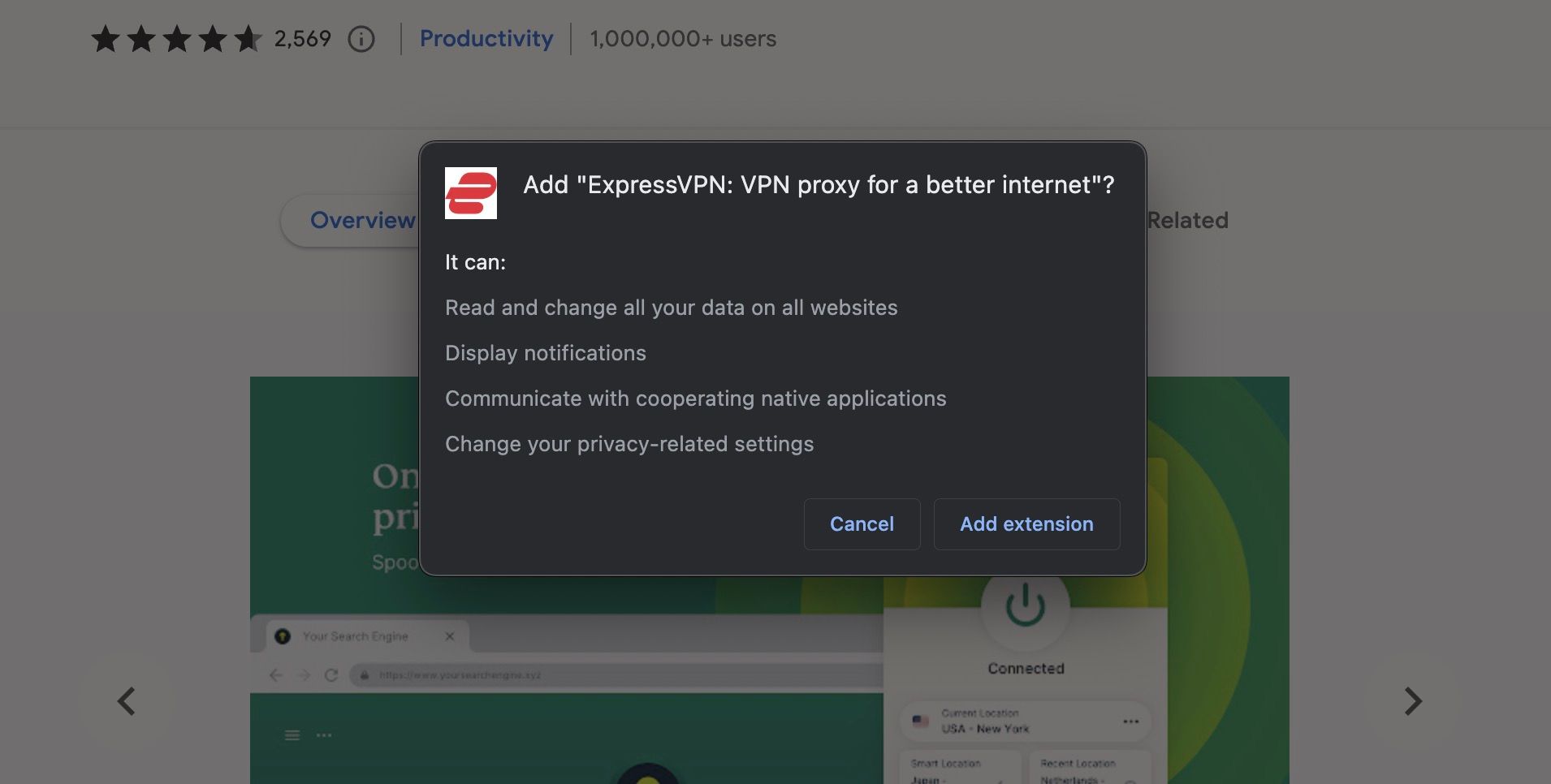
Tato oprávnění pro existující rozšíření můžete také zkontrolovat tak, že se vrátíte na stránku správy rozšíření a kliknete na Podrobnosti.

Přejděte dolů na Oprávnění a můžete zkontrolovat oprávnění, která rozšíření vyžaduje ke správnému fungování. Pod touto sekcí můžete také změnit nastavení přístupu ke stránkám na Na všech stránkách, Na konkrétních stránkách nebo Při kliknutí.
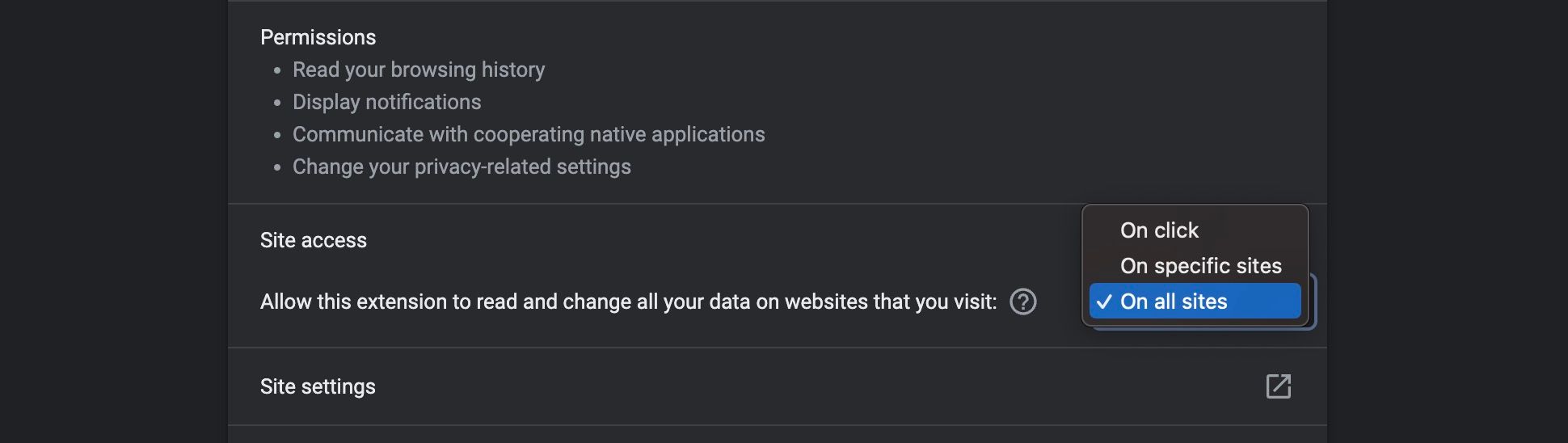
Zvykněte si pravidelně kontrolovat oprávnění rozšíření a kontrolovat případné neobvyklé změny. Pokud například rozšíření náhle vyžaduje přístup k historii vašeho prohlížeče a máte pocit, že to není oprávněné, zvažte jeho odinstalaci.
Co zkontrolovat před stažením nových rozšíření Chrome
Nyní, když jste odstranili všechna škodlivá rozšíření Chrome a provedli základní bezpečnostní kontroly, chcete se v budoucnu vyhnout stahování jakýchkoli ohrožených doplňků. Chcete-li minimalizovat riziko stažení škodlivých rozšíření pro Chrome, před instalací jednoho z nich postupujte takto:
- Stahujte pouze z Internetového obchodu Chrome: Z výše uvedených důvodů stahujte rozšíření pro Chrome pouze z oficiálního Internetového obchodu Chrome.
- Používejte co nejméně rozšíření: Nikdy nemůžete zaručit, že rozšíření je 100% bezpečné, ale můžete omezit riziko používáním pouze rozšíření, která opravdu potřebujete.
- Používejte pouze rozšíření od důvěryhodných vývojářů: Riziko stažení škodlivých rozšíření pro Chrome můžete ještě více snížit tím, že budete používat pouze rozšíření od důvěryhodných vývojářů – například oficiální rozšíření od Googlu a velkých softwarových společností.
- Výzkum vývojářů: Pokud opravdu potřebujete použít rozšíření od neznámého vývojáře, udělejte si domácí úkol a podívejte se na ně.
- Zkontrolujte recenze: Před stažením si přečtěte recenze jakéhokoli rozšíření, zvláště pokud nevíte, kdo je jeho vývojářem.
- Kontrola oprávnění: Dříve jsme vám ukázali, jak Internetový obchod Chrome zobrazuje oprávnění rozšíření, než vás požádá o potvrzení stažení – zkontrolujte tato oprávnění a ujistěte se, že jsou pro dané rozšíření oprávněná.
Stahování rozšíření vždy přináší určitou úroveň rizika, ale pomocí následujících kroků můžete hrozbu výrazně snížit.
Ujistěte se, že je vaše další rozšíření pro Chrome bezpečné
Google obecně rychle odstraňuje škodlivá rozšíření ze svého internetového obchodu, jakmile je upozorněn na problém. To vám však moc nepomůže, pokud jste si již stáhli pochybné rozšíření. Před instalací jakýchkoli nových rozšíření si tedy udělejte domácí úkol, abyste se ujistili, že vše vypadá legitimně.